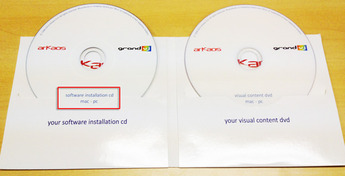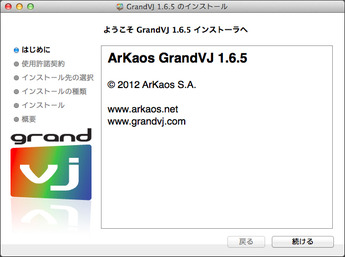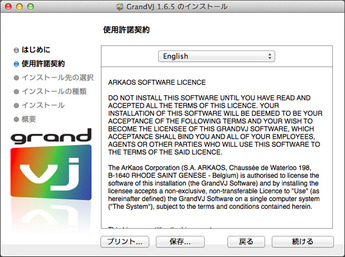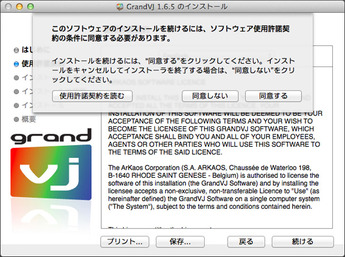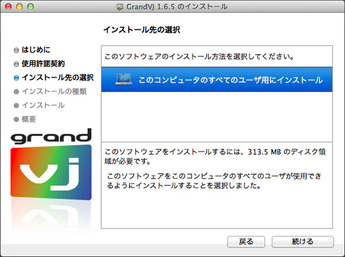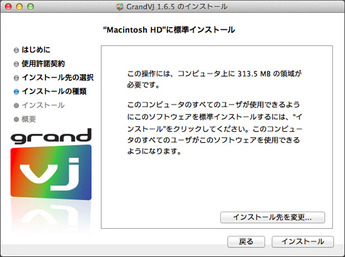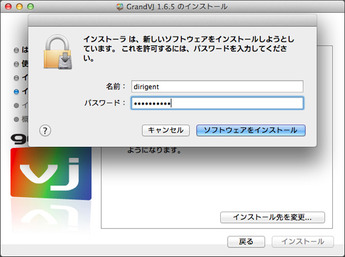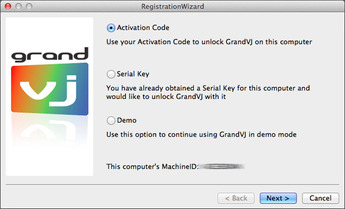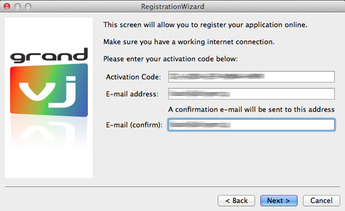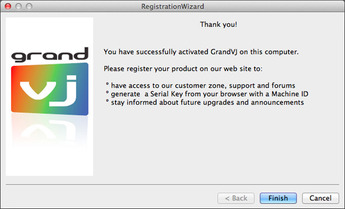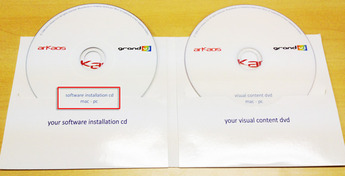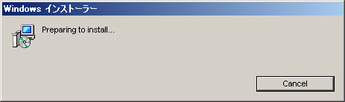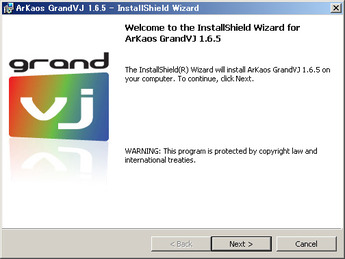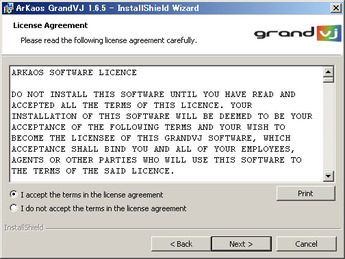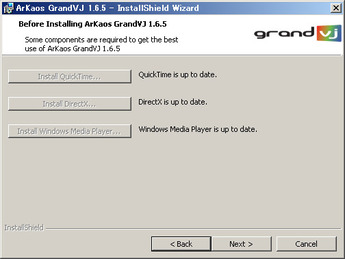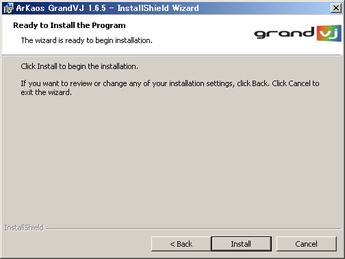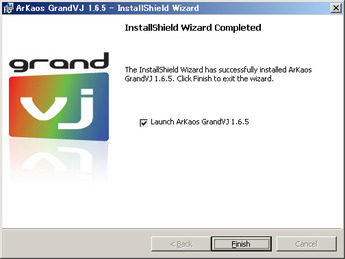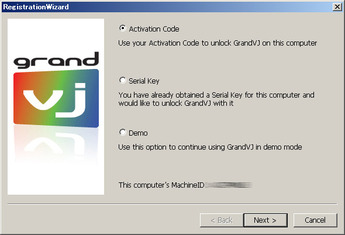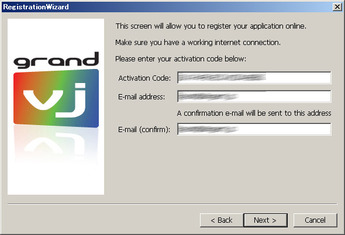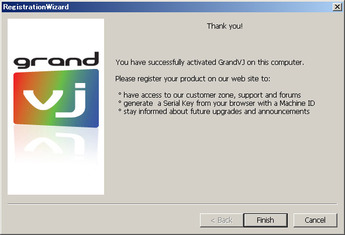ArKaos GrandVJのインストールはパッケージに含まれるインストーラー・ディスクから行います。
2枚のディスクのうち、「Visual content dvd mac – PC」とプリントされたものは付属の映像コンテンツです。ArKaos GrandVJのインストール完了後、必要に応じてコンピュータにコピーしてご使用ください。
Macintosh
1.
開封したDVDケースに含まれる2枚のDVDメディアのうち、「software installation cd mac – pc」とプリントされたディスクをコンピュータにマウントします。
2.
ディスクの内容を表示し、「ArKaos_GrandVJ_1.6.5.pkg」ファイルをダブルクリック。インストーラーを起動します。
(※ 画像及び文中のバージョンは2013年5月現在出荷されているディスクに含まれるインストーラーのバージョンです)
3.
「ようこそ GrandVJ 1.6.5 インストーラへ」というメッセージのポップアップが表示されましたら「続ける」ボタンをクリックし、インストールを開始します。
4.
使用許諾契約文(英語)が表示されます。
文章に目を通し、「続ける」ボタンをクリックします。
5.
インストールを続行するために、お読みいただいた使用許諾に同意していただく必要があります。
同意される場合は「同意する」ボタンをクリックしてインストールを続行します。
6.
インストール先の選択を行います。
必要に応じて設定を変更後、「続ける」ボタンをクリックします。
7.
「インストール」ボタンをクリックします。
8.
パスワードの入力を求められる場合、コンピュータのログインパスワードを入力し、ファイルの書き込みを開始します。
9.
「インストールが完了しました。」のメッセージが表示されましたら、「閉じる」ボタンをクリックし、インストールを終了します。
10.
ArKaos GrandVJ起動時にRegistrationWizardが表示されます。
操作する内容に応じてチェックを入れて「Next >」ボタンをクリックします。
– Activation Code
インストールディスクケースに貼付されたアクティベーションコードと、画面に表示されるコンピュータIDからシリアル・キーを生成します。通常はこのチェックを入れて進みます。
– Serial Key
過去に同一コンピュータでシリアル・キーを取得している場合で、同一コンピュータへの再インストール時に選択します。
また、ArKaos GrandVJをインストールするコンピュータがインターネット接続を行わない場合には、インターネット接続可能な別のコンピュータでシリアル・キーを生成し、アクティベートを行うことができます。
– Demo
ArKaos GrandVJをデモモードとして起動します。
デモモードで動作中は映像出力とマスタープレビューにランダムにバナーが表示されます。また、作業を保存することもできません。
※ ArKaos GrandVJは3台を超えるコンピュータへのアクティベートは許可されていません。動作確認等は必ずデモモードで行うようご注意ください
11.
Activation Codeにチェックを入れてNextをクリックした場合、Activation Codeの入力フィールドが表示されます。
Activation CodeとEメールアドレス、確認のためもう一度Eメールアドレスを入力し、「Next >」ボタンをクリックします。
12.
表示が切り替わったらアクティベート完了です。
「Finish」ボタンをクリックし、RegistrationWizardを終了します。
Windows
1.
開封したDVDケースに含まれる2枚のDVDメディアのうち、「software installation cd mac – pc」とプリントされたディスクをコンピュータにマウントします。
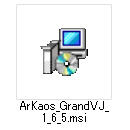
2.
ディスクの内容を表示し、「ArKaos_GrandVJ_1.6.5.msi」ファイルをダブルクリック。インストーラーを起動します。
(※ 画像及び文中のバージョンは2013年5月現在出荷されているディスクに含まれるインストーラーのバージョンです)
3.
「Preraring to Install」というメッセージのポップアップが表示され、インストールの準備が行われます。キャンセルせずに暫くお待ちください。
4.
インストールの準備が完了すると、自動的に表示が切り替わりインストール・ウィザードが表示されます。
「Next >」ボタンをクリックし、インストールを開始します。
5.
ソフトウェア・ライセンス(英語)が表示されます。
文章に目を通し、同意される場合は「I accept the terms in the license agreement」にチェックし、「Next >」ボタンをクリックします。
(※ I accept the terms in the license agreementにチェックを入れない状態ではNextボタンは有効になりません)
6.
インストールを行うコンピュータにQuickTime、Direct X、Windows MediaPlayerがインストールされていない、または古いバージョンがインストールされている場合、ArKaos GrandVJのインストールを行う前に、インストールまたはアップデートを実行します。
(※ 既にインストールされている場合、各ボタンはグレイアウトし、クリックできません)
「Next >」ボタンをクリックしてインストールを続行します。
7.
Ready to Install the Programという表示に切り替わりましたら、「Install」ボタンをクリックし、ファイルのコピーを開始します
8.
コピーが完了すると表示が切り替わります。
すぐにArKaos GrandVJを開始する場合は「Launch ArKaos GrandVJ 1.6.5」にチェックを入れ、「Finish」ボタンをクリック、インストーラーを終了します。
9.
ArKaos GrandVJ起動時にRegistrationWizardが表示されます。
操作する内容に応じてチェックを入れて「Next >」ボタンをクリックします。
– Activation Code
インストールディスクケースに貼付されたアクティベーションコードと、画面に表示されるコンピュータIDからシリアル・キーを生成します。通常はこのチェックを入れて進みます。
– Serial Key
過去に同一コンピュータでシリアル・キーを取得している場合で、同一コンピュータへの再インストール時に選択します。
また、ArKaos GrandVJをインストールするコンピュータがインターネット接続を行わない場合には、インターネット接続可能な別のコンピュータでシリアル・キーを生成し、アクティベートを行うことができます。
– Demo
ArKaos GrandVJをデモモードとして起動します。
デモモードで動作中は映像出力とマスタープレビューにランダムにバナーが表示されます。また、作業を保存することもできません。
※ ArKaos GrandVJは3台を超えるコンピュータへのアクティベートは許可されていません。動作確認等は必ずデモモードで行うようご注意ください。
10.
Activation Codeにチェックを入れてNextをクリックした場合、Activation Codeの入力フィールドが表示されます。
Activation CodeとEメールアドレス、確認のためもう一度Eメールアドレスを入力し、「Next >」ボタンをクリックします。
11.
表示が切り替わったらアクティベート完了です。
「Finish」ボタンをクリックし、RegistrationWizardを終了します。